デスクトップPC 分解画像 パーツの説明!eSATA変換 取付け [教えて PC shimonoseki]
--- 2014-04-02 pm16:09 ---
デスクトップPC 分解画像、パーツの説明
eSATA変換 取付け
【準備する物】
お医者さん手袋(100均)
ドライバー(100均)
消費税アップしたので216円
^_^

内部SATAを外部へ出すケーブル
外部コネクタ: eSATA
RAID-0 も有るので2ポート用意しました
随分前に購入したので¥600くらいだったと思います

PCの裏、外側に出る面です

これは、SATA内部の延長ケーブル
ラッチ付き(ラッチ=フック)下図
金属を押さないと抜けない様になっています
暫くコレで抜き差しして、
外付けHDDへ直接データを取り込んでいました

上=eSATA
中=SATA
下=eSATA
中と下が1本のケーブルで変換できます
¥300〜¥1,000くらい?
意外と高いのデス

L字になったSATAケーブル
ケースに依って取付けし辛い時に使用します

デスクトップ用のIDEケーブル40ピン
上=右端先端がマスタ、左がスレーブ
下=PC側へ繋ぐ側
ノートなどの2.5inchiは44ピン
別物です
SATAは2.5、3.5共に同じコネクタ
マスタ、スレーブは取付け機器にも設定が有ります
ジャンパーピンってピンが裏に挿さっています
説明書きが必ず有るので同じジャンパー設定にして
ケーブルを挿さないと認識しません
抜き差し、し易い様にケーブルの上にビニールの紐
みたいなのが別に付いています
これはhp純正ケーブル
見た目には分かりませんが、
こう言った工夫が有るPCメーカーと
そうで無いPCメーカーは何かと違います
見た目は良いけど中身はボロボロ!
なんてよく有ります
最近2〜3年のPCだと、この手のケーブルは無いと思います
殆どSATAケーブルです

【PC 分解】
裏側にケースを止めているネジ、大体2個
これをプラスドライバーで外します

側面のフタは空気穴が付いてる方が
MB(マザーボード)の正面です
実際にDVDドライブ、HDDドライブを取り付ける時は、
両方外さないと出来ないタイプが多いです
メーカー製はケースにお金を掛けないので
ほぼ分解し辛い安いタイプが多いです
ケースの値段が違うのは、
こう言った所にも色々工夫が有ります
はずす方向はケースにより様々デスが、
普通は、裏面方向、ネジと同じ向きに引っ張れば外せます
かなりチカラを入れないと外れない事が多いです
開ける事が前提では無いっと言う事でしょう
このPCは自作なので、
外し易い様にクルっと側面手前に引っ張れば
簡単に空く様になっています
下図は取り外したPCケースの側面
黒いのはCPUファンのダクト
空気穴です
直に外へ温風が逃げる様になっています

側面右下、正面の下半分の位置
右下にHDD3台が取付けられる様になっています
こっちを向いているので取り外しも簡単です
左側だけでスライドさせて止まる様になっています
引っ張れば取れるタイプ、ネジ止めタイプと様々です
ケースに依ります
HDDは3台、下2つは1000G、RAID-0
上は?!?
^_^; 付けすぎて不明

さきほどのHDDの上、側面右上になります
DVDドライブなどが入っている所です
下の小さいのがSSD32G
OS: win7 home x64 のみ入っています
上がWD2000G 64MキャッシュのHDD
省エネ仕様でございます
^_^
DVDも普段は使わないので外しています
使う時はUSB、eSATA で良いかと思いまして!
省エネ一筋!
^_^;
の様ですがHDD は付け過ぎ!?!
外す予定?
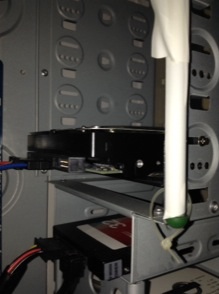
DVDドライブのスグ近くがメモリ
大体この辺りが一般的
安物MBだったのでスロット2つ
購入時に見落としてしまいました
普通は4つ有ります
白のフック両サイドを下に押せば
メモリが飛び出ます
外す時は慎重に!
素手で触ると静電気で飛ぶ場合が有ります
ケーブルをグルグルしてるのは
ケーブル巻き巻き!
メモリに電源ケーブルが当たらない様にしています
メモリに電源が常時当たっていると多分壊れます
グルグルは放熱には良く無いのですが
ノイズを軽減させる目的も有り
私は大体グルグルしています

メモリの隣がCPU
PCの頭脳になります
CPUファンの電源もグルグルしてます

右下の黄色と紫色のコネクタ6個がSATAの
データ用です
0〜5などと記載が有ります
PCは最初は0番からデス
プログラムも基本的にゼロ番から!
よ〜く見て小さい番号がOSのHDDにしましょう
ルール、必ずそうして下さい

側面左上、裏側になります
電源です
最近は下側に付いてるタイプが多いと思います
上側に取り付けるのでロゴは逆さになる事が多いです
決して間違っている訳では有りません
^_^;
その向きにしか取付け不能!

このケースにはPCファンが無かったので、
後ろに取付けしました
空気の流れをよく考えて取付けましょう
前面から裏面
ファンの向きが分からなければ、紙を細く切るか
ブラシの毛みたいなので確認しましょ
大体ですが、
マークが書いて有る方へ空気が流れます
たまに怪しい製品は反対な事が多いです
国産はよく分からないので大体、大きいお隣さんだと思います
初期不良には十分注意しましょ
年数が経っているPCもモーターは消耗品デスので
ある日突然止まるかも知れません
大体¥700くらいで売っているのでサイズを測って交換しましょ
夏場に止まると永久に、、、
っとなるかも知れませんので!

SATAコネクタです
黒=SSD
青=2000G HDD
黄緑がIDEケーブルのコネクタです

電源からのケーブル
上の黒いのがSATA電源
下の白いのが4PIN電源になります
SATA機器にも4ピン電源が付いているタイプも有ります
最近の機器にはSATA電源だけ!
4ピンはファンなどにも使われるので有ったほうが良いかも!
HDD など沢山付けると不足するので、
その時は4PJN-->SATA電源 の変換ケーブルを購入します
大体、200〜500円

側面全体はこんな感じ!
右側が正面、前方になります
左側が裏面になります

今日は、お腹いっぱいで動けないので、
eSATA は明日、取り付けたいと思います
続く^_^;
--- 2014-04-11 pm17:00 ---
もう9日も経ったの?
^_^;
続きでごJAL!
PCの裏側にイロイロ付けられる所が有ります
グラフィックボード、などなど
ここの余った所を1つ外します
今回は1度、別の機器を付けていたので
ねじ止めになっていますが、
ネジ止めで無ければアルミなので
接続箇所をグリグリすれば取れます

こんなステー左が下側で右が上側のネジ部分
簡単に止めて有るだけです

外すと、1個分空いています

下側に少し溝があってハメる様になっています
上側はネジ止め!
パチン!ってステーをハメるタイプも有ります
よーく見れば分かります
パチンの時は、カドにフックが付いています
ネジ止めで無い時は、ステーがバラバラになる事が有るのでご注意を!

取付けました
外から見た所!eSATAが2つ有ります

マザーボードMBの空いたSATAコネクタに
外へ出す2つのコードを付けて出来上がり!
簡単でした^_^

前方のフタを外していたのでネジ止め4箇所
普通は外す必要は有りません
ケース上側

ネジ止めで無いタイプも有ります
パチン!ってハメるタイプ
ケース下側

このケースはスライドでは無いので
こんな感じで側面、上から下へ!

これ又4箇所ネジを付けて終わりです
側面だけだと2箇所のネジ止めです

(オマケ)
SSD を3.5インチの位置へ止めてるネジ
SSDはモーターが無いので1箇所止めでも大丈夫!
熱だけ逃げる様にケースになるべく触れさせるだけ!

こちらは、DVDなどの5インチ
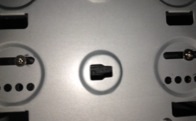
ネジは、HDD、DVD、と微妙に違うのでご注意を!

青いのは穴あき磁石です
ドライバを磁化させネジが落ちない様にします
指を添えなくて良いので便利です
が、、、
くれぐれも外したパーツなどの近くに置かない様に!
ピンセット
丸いのはシュッシュ!ゴミ取りです
小さいタイプのドライバ
形的にネジが回し辛い部分も有るので
持っていると何かと役にたちます

っと、デスクトップはこんな感じでバラして組み立てます
省スペースは若干違いますが
ケースさえ外せれば後は同じ!
大きいタイプ(今回)は大体、裏側へスライド
省スペースは、DVD側 正面へスライドさせるタイプが多い様です
---
明日見むら
村長さんでした
(^^)/~~~
asumi-mura
by. PC Bunkai



コメント 0